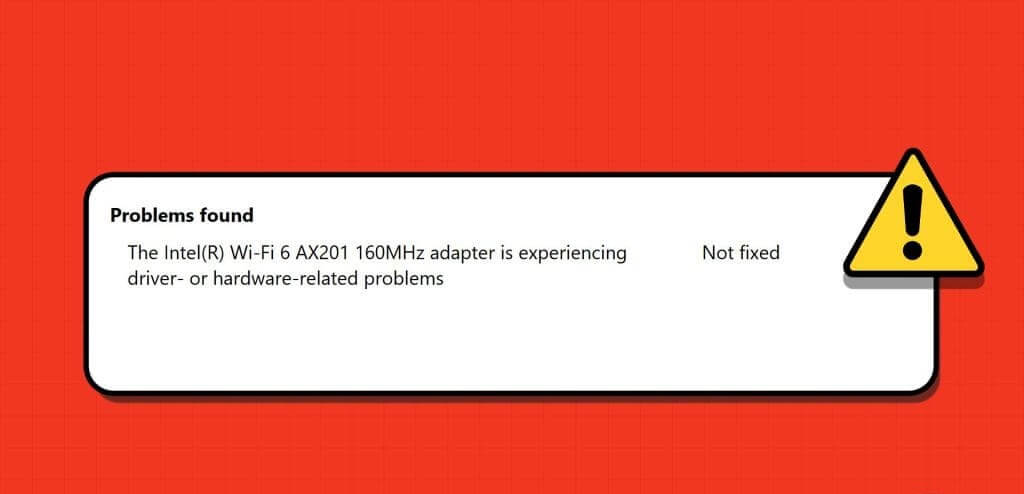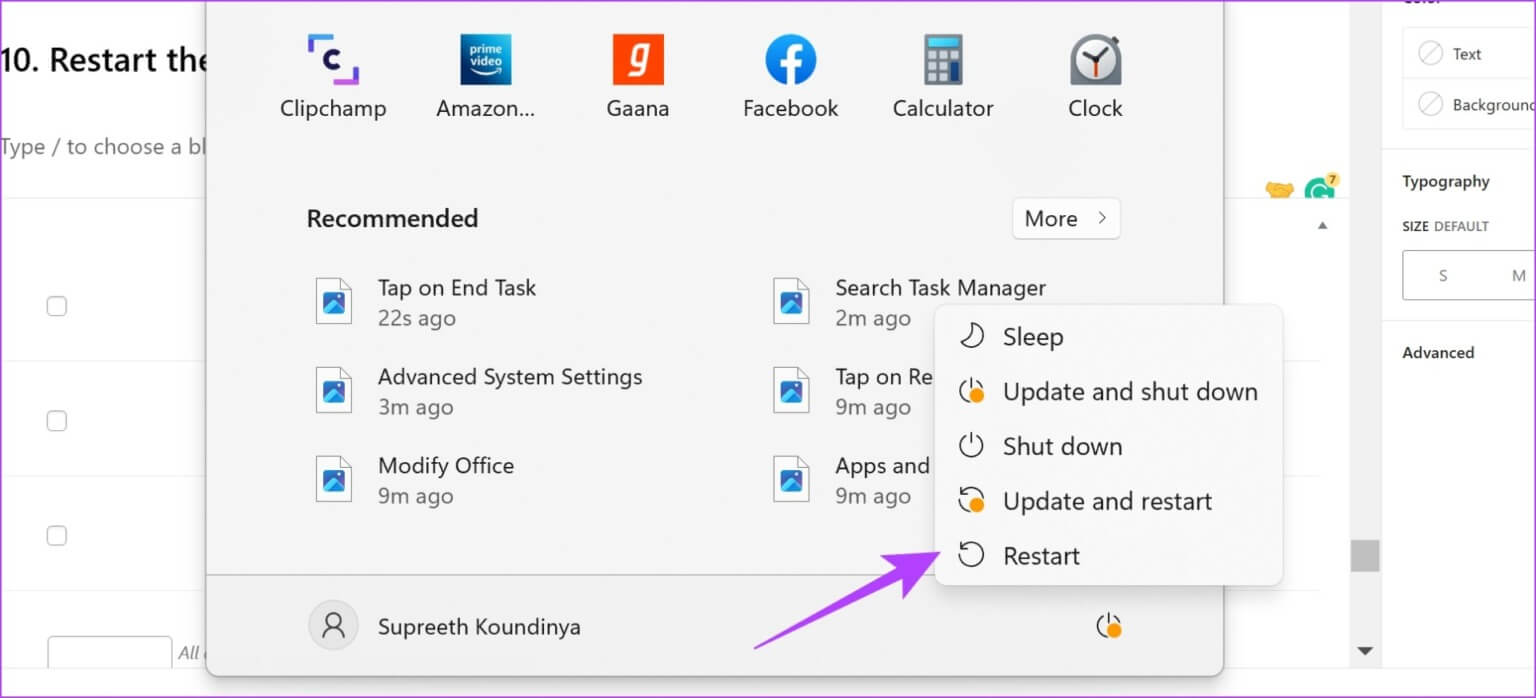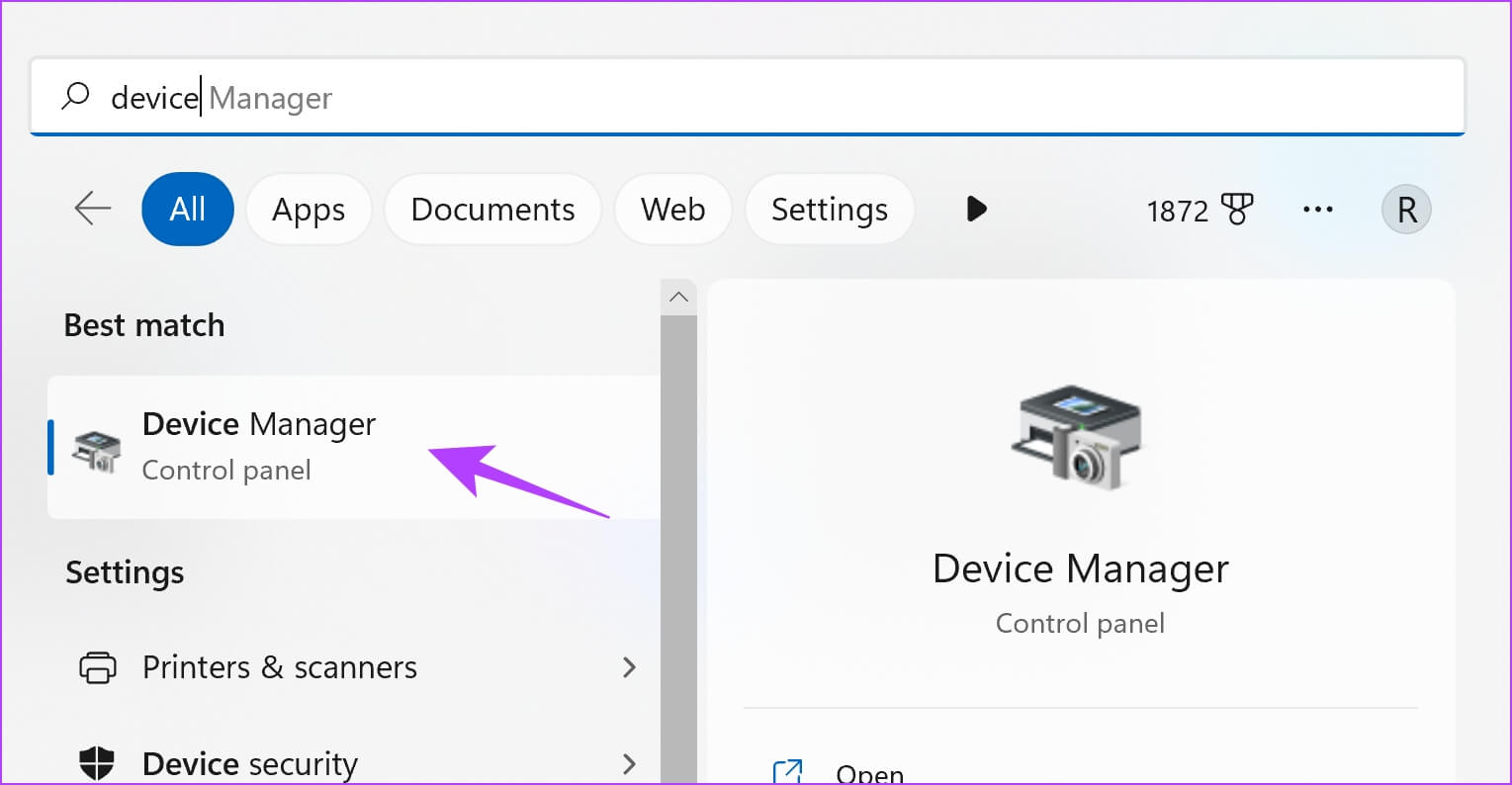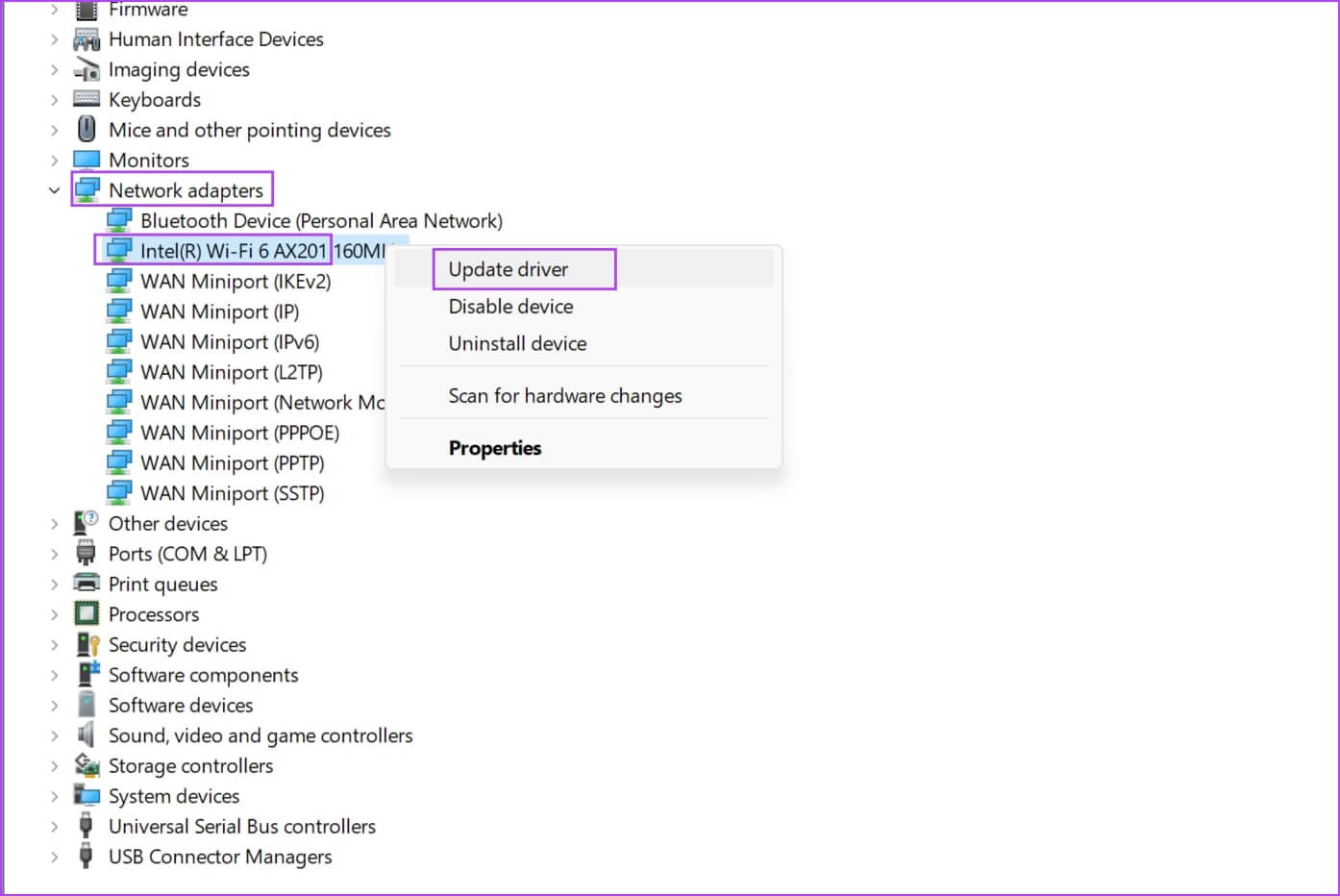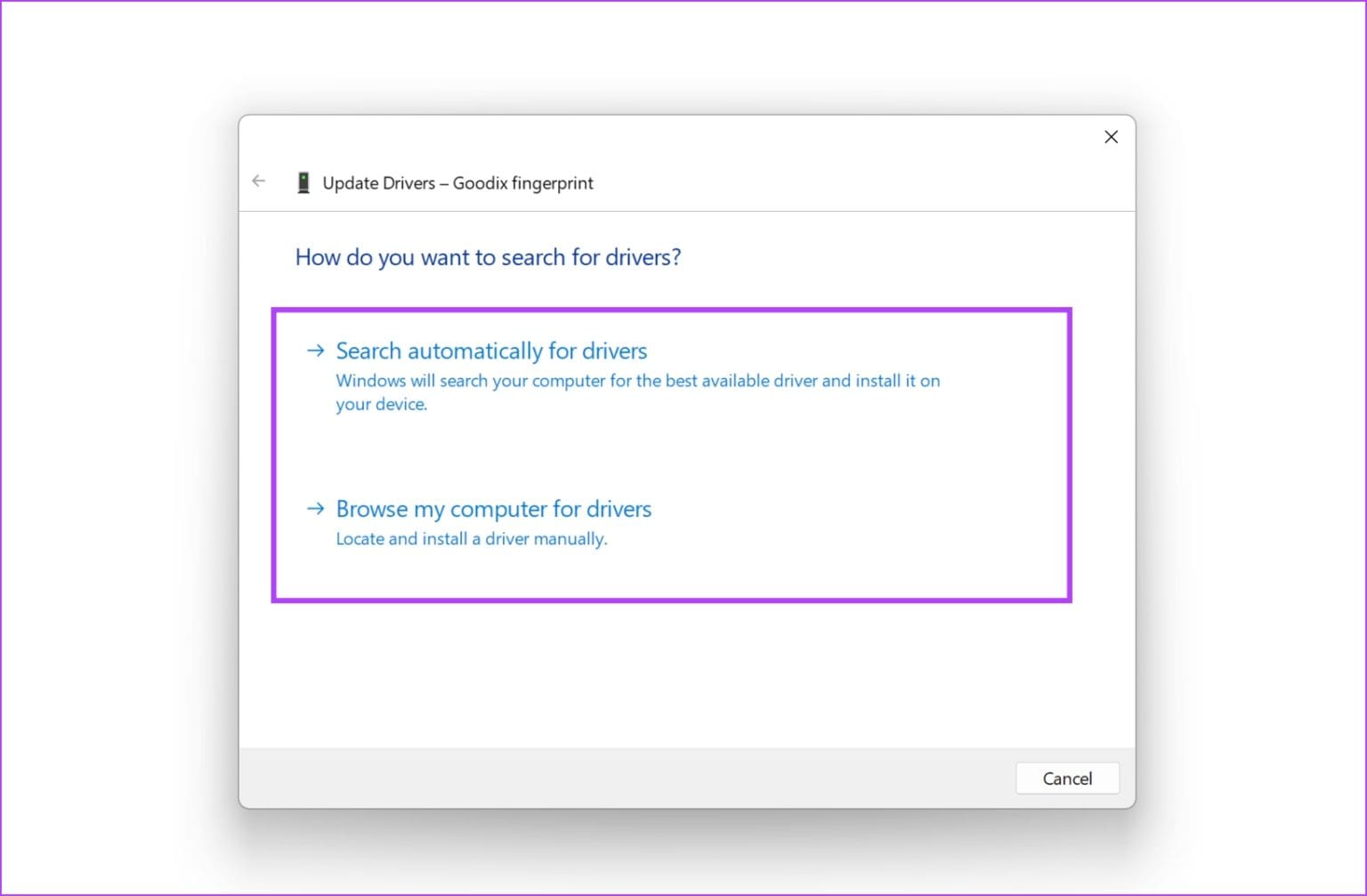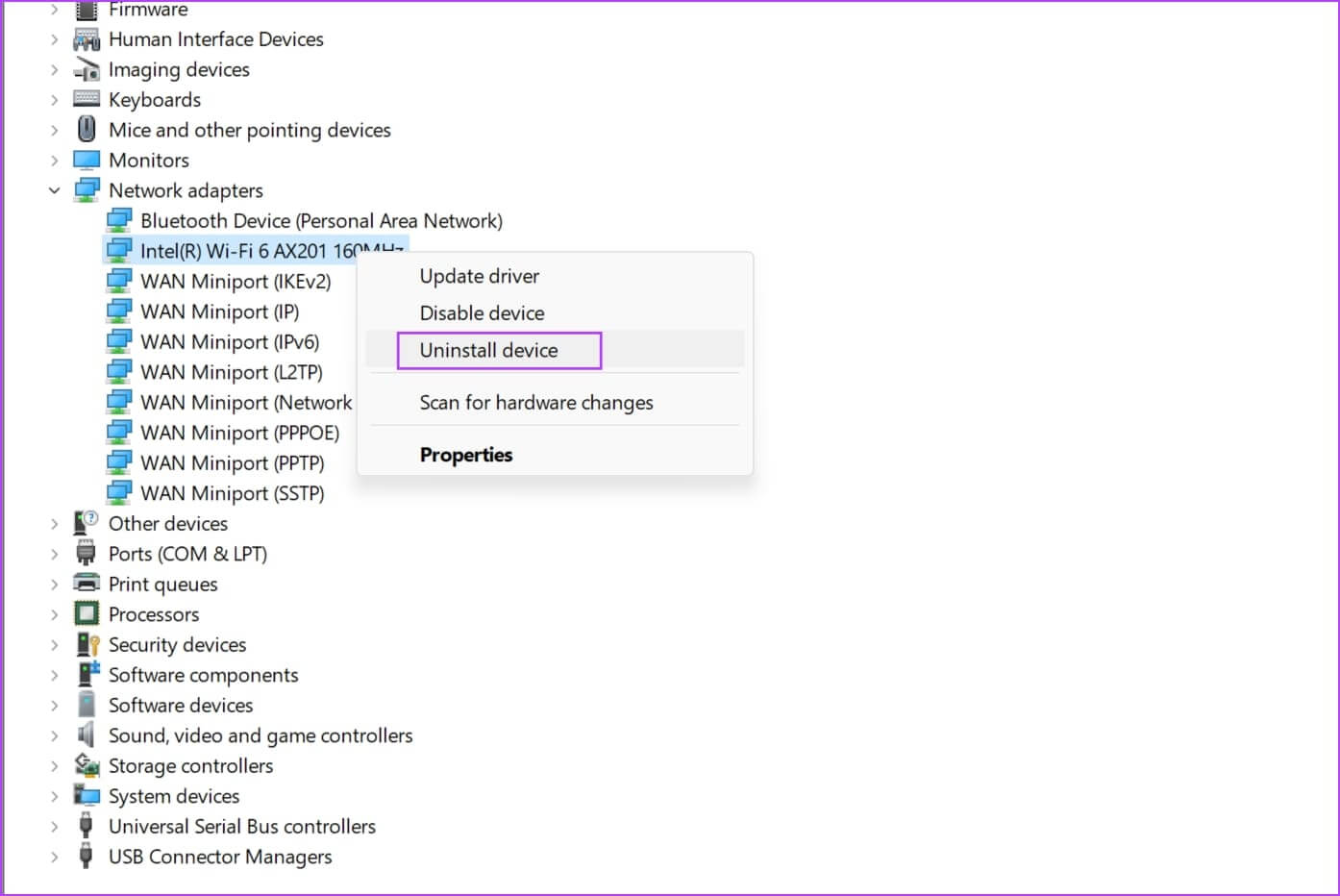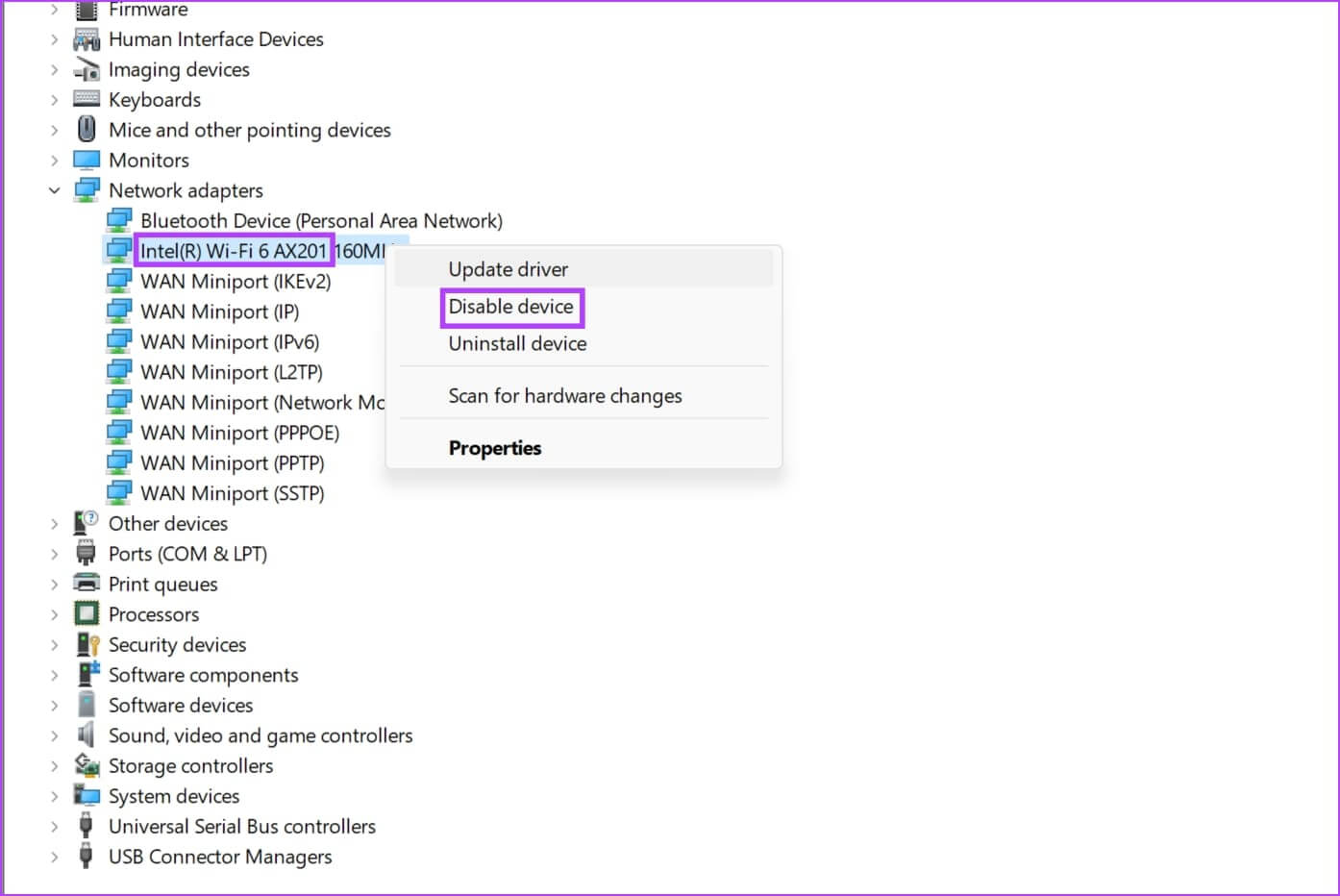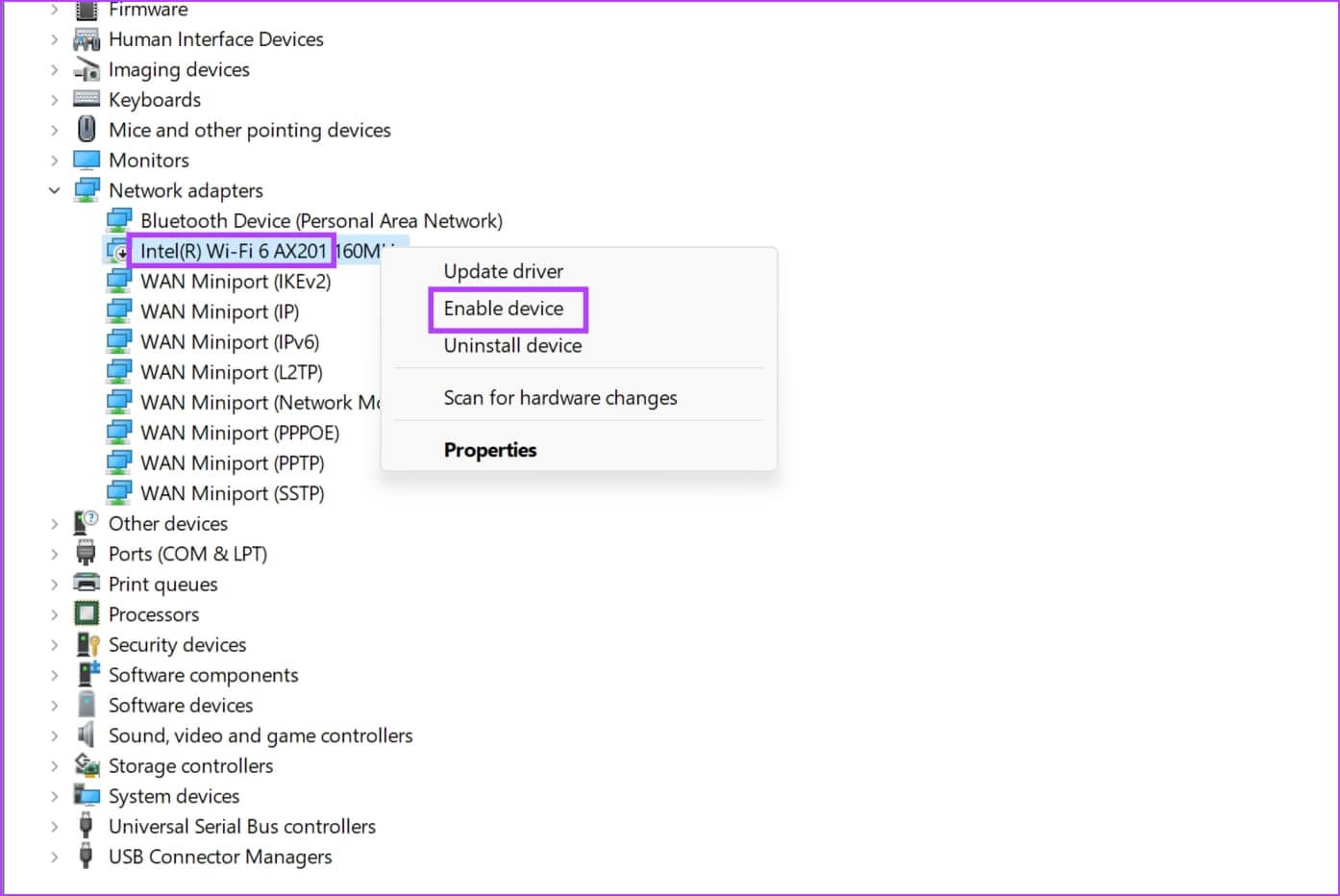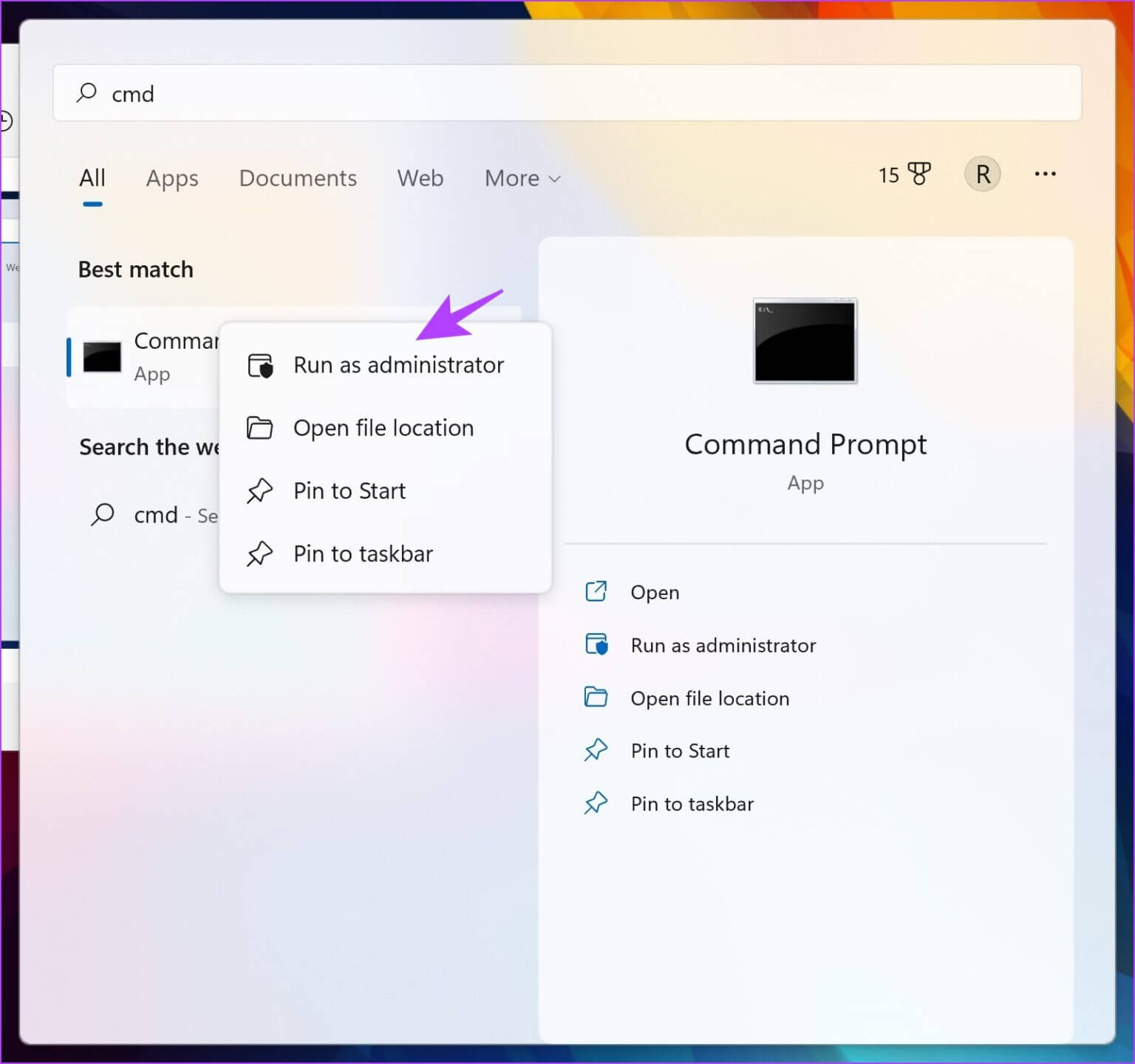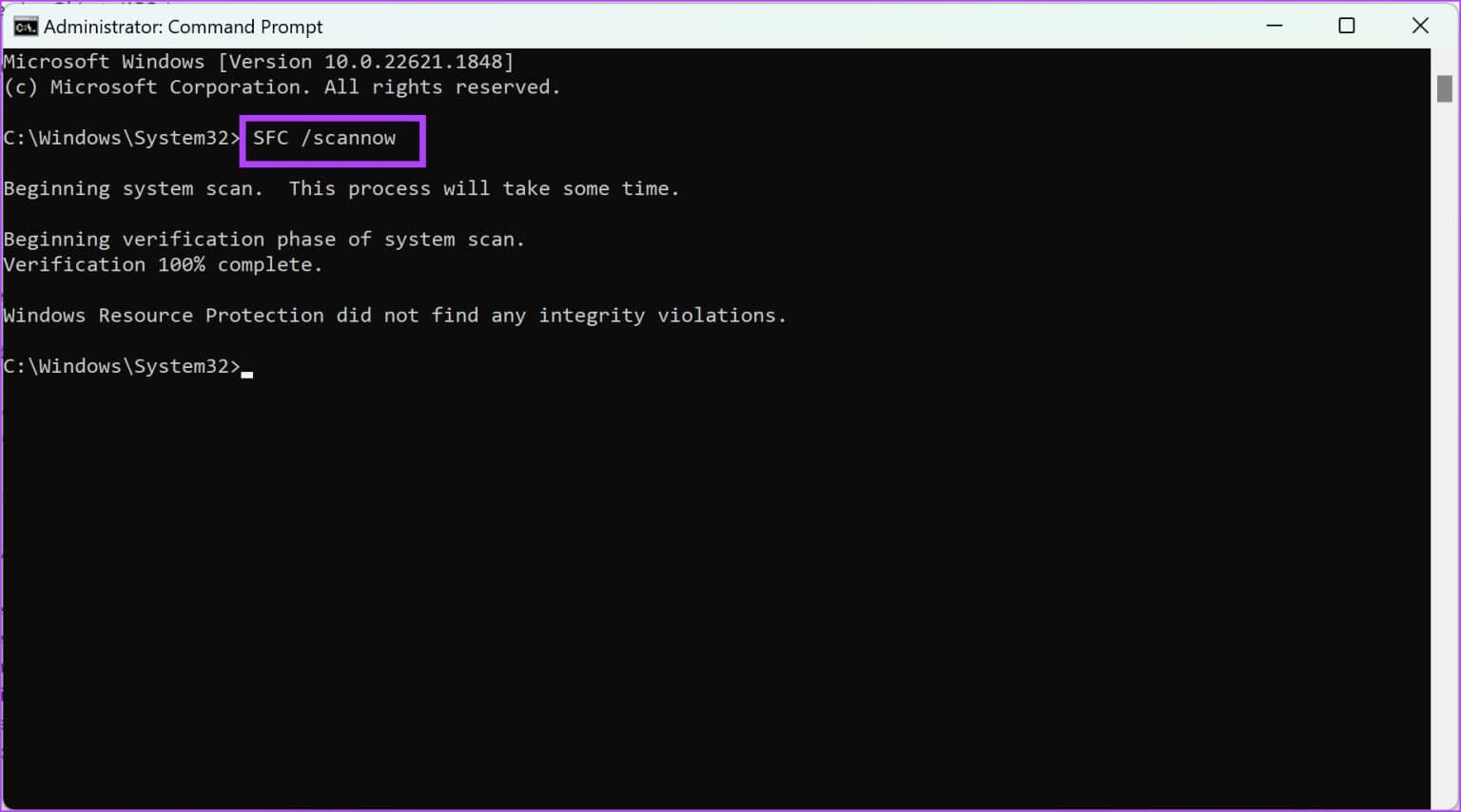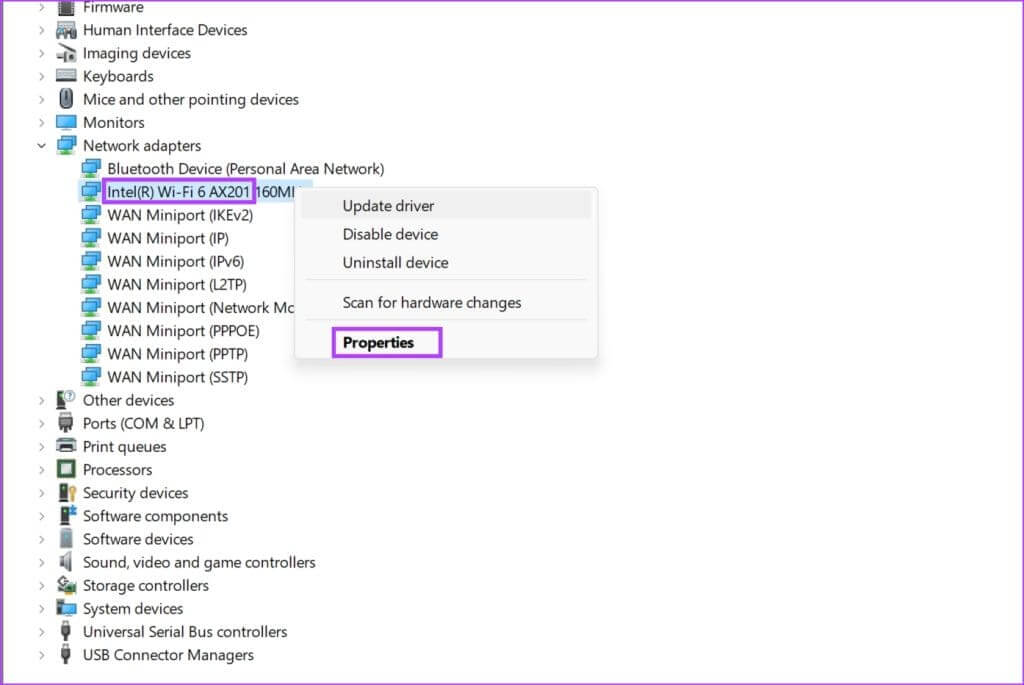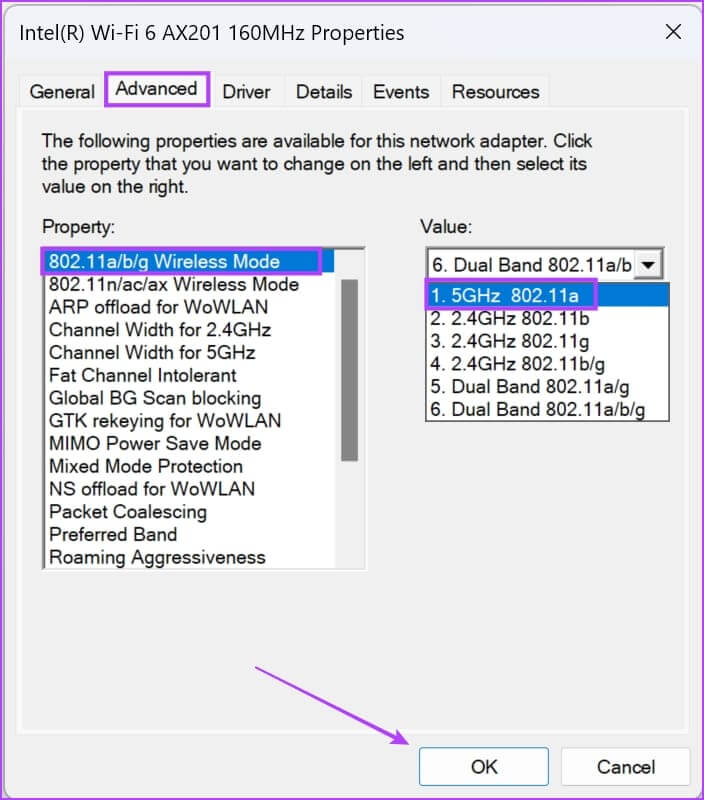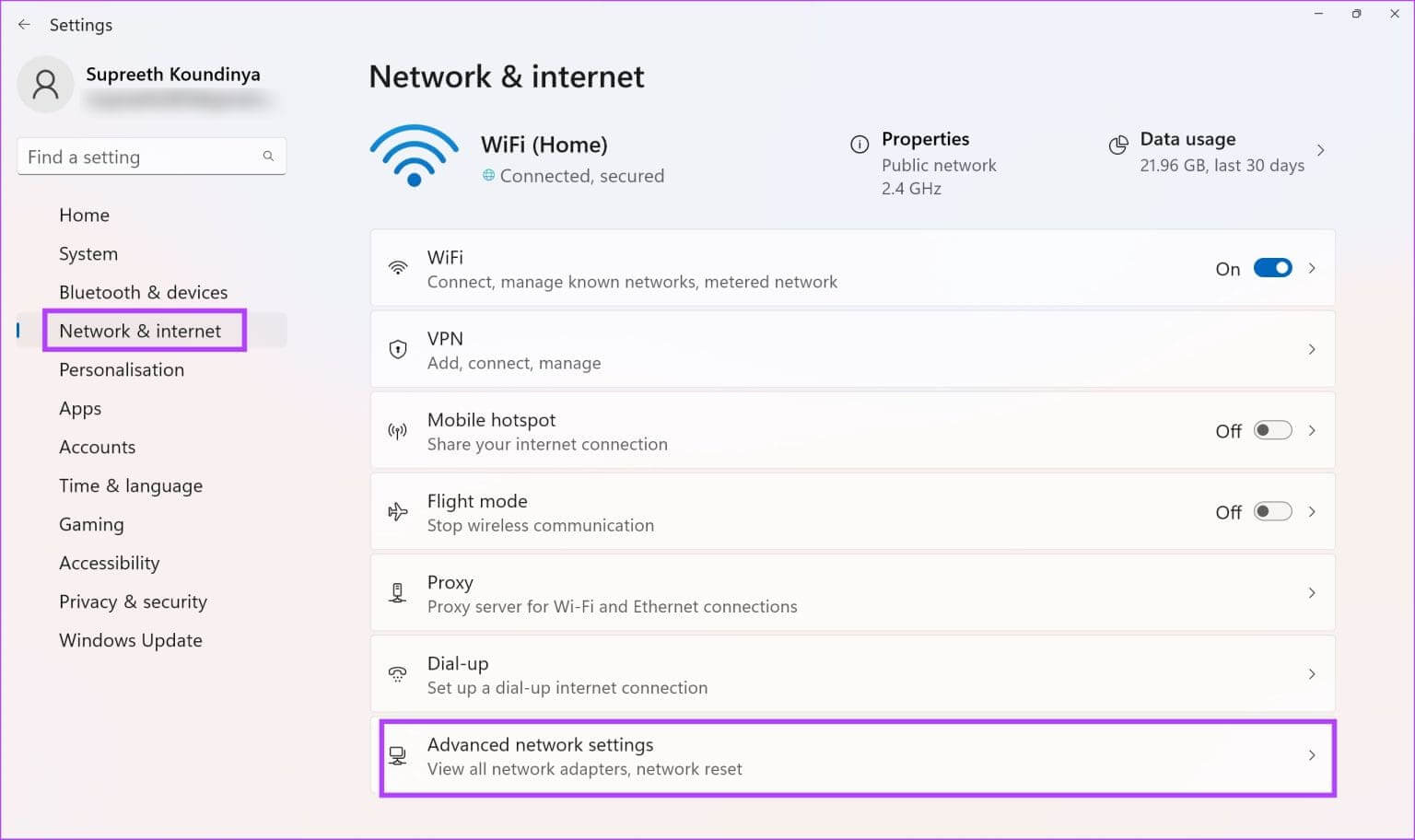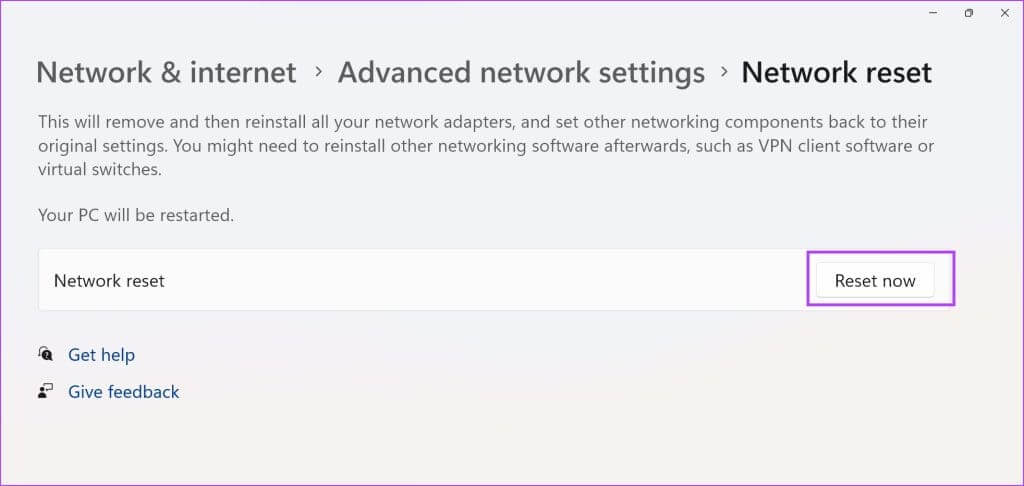7 Möglichkeiten zur Behebung von Treiber- oder Hardwareproblemen für den Intel Wi-Fi 6 AX201-Adapter
Der Intel Wi-Fi 6 AX201 160 MHz Adapter ist ein WLAN-Treiberadapter, der in letzter Zeit viele Benutzer stört. Wenn Ihr Gerät für die Verbindung mit dem Internet auf diesen WLAN-Adapter angewiesen ist, können Sie bei einem Problem mit dem Adapter keine Verbindung zu einem WLAN-Netzwerk herstellen. In diesem Artikel möchten wir Ihnen helfen, Treiber- oder Hardwareprobleme für Ihren Intel Wi-Fi 6 AX201-Adapter zu beheben.
Selbst wenn es Benutzern gelingt, das Problem zu beheben, tritt dieser lästige Fehler häufig nach einigen Tagen wieder auf. Noch frustrierender ist, dass dieses Problem auftritt, wenn Sie Videoinhalte streamen oder Dateien auf Ihr Speicherkonto hochladen.
Wir zeigen Ihnen alle Möglichkeiten auf, wie Sie das Problem lösen können. Aber warum passiert das überhaupt? Lass es uns herausfinden!
Warum funktioniert der INTEL WI-FI-Adapter nicht 6
Wenn der Adapter nicht funktioniert, zeigt Ihr Computer möglicherweise die folgenden Fehlermeldungen an.
- Beim Intel(r) Wi-Fi 6 AX201 160 MHz-Adapter treten Treiber- oder Hardwareprobleme auf.
- Beim Intel Wi-Fi 6-Adapter treten Probleme auf
Hier sind einige mögliche Gründe für das oben Genannte:
- Alter Fahrer: Veraltete oder inkompatible Treiber für Ihren Intel Wi-Fi 6-Adapter können Probleme verursachen.
- Hardwareprobleme: Physische Probleme mit dem Adapter, wie z. B. ungenaue Verbindungen oder eine fehlerhafte Karte, können zu Problemen führen.
- Softwarekonflikte: Andere Software, Fehler oder Treiber können mit dem Intel Wi-Fi 6-Treiber in Konflikt geraten und zu Fehlfunktionen führen.
- Energieverwaltungseinstellungen: Die Energiespareinstellungen schalten Ihren WLAN-Adapter möglicherweise aus, um Strom zu sparen, was zu Verbindungsproblemen führen kann.
- Netzwerkprobleme: Probleme mit dem Wi-Fi-Netzwerk selbst, wie etwa ein fehlerhafter Router oder Zugangspunkt, können Probleme mit Ihrem Intel Wi-Fi 6-Adapter verursachen.
Wir erklären Ihnen alle oben genannten Gründe und helfen Ihnen, das Problem in kürzester Zeit zu lösen. Lasst uns beginnen.
So beheben Sie das Problem, dass INTEL WI-FI 6 AX201 nicht funktioniert
Hier sind sieben effektive Möglichkeiten zur Fehlerbehebung bei Ihrem Intel W-Fi 6 AX201-Adapter. Beginnen wir mit dem Neustart Ihres Computers.
1. Starten Sie den Computer neu
Wenn ein Fehler auftritt, der als Hintergrundprozess Ihren WLAN-Adapter betrifft, hilft ein Neustart Ihres Computers. Sobald Sie Ihren Computer herunterfahren, werden alle Prozesse – einschließlich Fehler – geschlossen und es ist unwahrscheinlich, dass Fehler erneut auftreten, wenn Sie Ihren Computer neu starten.
2. Aktualisieren Sie den Treiber oder installieren Sie ihn neu
Die Intel Wi-Fi 6 AX201-Softwaretreiber auf Ihrem Windows-PC sind möglicherweise veraltet und müssen aktualisiert werden. Das Update kann Fehler und Probleme beheben, die mit dem Intel Wi-Fi 6 AX201-Adapter auftreten. Wenn der Treiber außerdem über ein beschädigtes Paket installiert wurde, kann es zu Problemen mit dem Adapter kommen.
Das Aktualisieren oder Neuinstallieren dieser Treiber wird Ihnen also helfen, und hier erfahren Sie, wie es geht.
Schritt 1: Öffnen Gerätemanager aus dem Startmenü.
Schritt 2: Zum erweitern klicken Netzwerkgeräte.
3: Klicken Sie mit der rechten Maustaste auf Intel Wi-Fi 6 AX201 und klicken Sie Treiber-Update.
Schritt 4: Wählen Sie, wenn Sie möchten Durchsuchen Sie die Update-Datei Lokal oder lassen Sie Windows das Internet selbst durchsuchen.
Alternativ können Sie den Intel Driver & Support Assistant verwenden, um Ihr System automatisch auf dem neuesten Stand zu halten. Dieses Tool hält Ihre Intel-Hardware auf dem neuesten Stand. Sie könnten Laden Sie die offizielle Version von Intel herunter und installieren Sie sie.
3. Deaktivieren und aktivieren Sie das Gerät
Durch Deaktivieren und erneutes Aktivieren des Geräts kann eine neue Verbindung hergestellt werden, wodurch die Fehler behoben werden können, die die Probleme verursachen. Hier erfahren Sie, wie Sie es tun können.
Schritt 1: Öffnen Gerätemanager aus dem Startmenü.
Schritt 2: klicken Erweitern Netzwerkgeräte.
3: Rechtsklick auf Intel WiFi 6 AX201 und klicke Gerät deaktivieren.
Schritt 4: Warten Sie ein paar Sekunden. Klicken Sie mit der rechten Maustaste auf das Gerät Und aktivieren Sie es erneut.
4. Führen Sie einen SFC-Scan durch
kann helfen System File Checker (SFC)-Scan Es behebt Probleme mit dem Intel Wi-Fi 6-Adapter, indem beschädigte oder fehlende Systemdateien überprüft und repariert werden. Hier erfahren Sie, wie Sie es tun können.
Schritt 1: Öffnen "Eingabeaufforderung" Aus dem Startmenü. Klicken Sie mit der rechten Maustaste und wählen Sie dann aus "Als Administrator ausführen".
Schritt 2: Geben Sie den folgenden Befehl ein:
SFC / ScanNow
Wenn der Systemscan startet, können Sie seinen Fortschritt sehen. Sobald der Systemscan abgeschlossen ist, sehen Sie, ob er erfolgreich war oder nicht.
5. Ändern Sie die Einstellungen für den Wireless-Modus und die Energieverwaltung
Dieses Problem kann damit zusammenhängen, dass das Gerät Dualband verwendet. Das Ändern Ihrer WLAN-Einstellungen kann das Problem möglicherweise beheben. Befolgen Sie die nachstehenden Anweisungen und überprüfen Sie die Ergebnisse.
Schritt 1: Öffnen Gerätemanager aus dem Startmenü.
Schritt 2: klicken Erweitern Netzwerkgeräte.
3: Klicken Sie dann mit der rechten Maustaste auf Ihre WLAN-Karte und wählen Sie aus Eigenschaften.
Schritt 4: Registerkarte auswählen Erweiterte Optionen Ändern Sie die WLAN-Moduseinstellungen von 802.11a/b/g auf 1.5 GHz 802.11a. Überprüfen Sie, ob das Problem weiterhin besteht.
Sie können die Energiespareinstellungen für Ihren WLAN-Adapter auch nur unter Windows 10 entfernen. Klicken Sie in der Eigenschaftenliste auf die Registerkarte Energieverwaltung. Deaktivieren Sie dann die Option, die es Windows 10 ermöglicht, den WLAN-Adapter auszuschalten, um Strom zu sparen.
6. Netzwerkeinstellungen zurücksetzen
kann helfen Netzwerkeinstellungen zurücksetzen Behebt Probleme mit dem Intel Wi-Fi 6-Adapter, indem netzwerkbezogene Konfigurationen auf ihren Standardzustand zurückgesetzt werden. Hier erfahren Sie, wie Sie es tun können.
Schritt 1: Öffne eine App die Einstellungen und wählen Sie „Das Netzwerk und das Internet“.
Schritt 2: Klicken „Erweiterte Netzwerkeinstellungen“.
3: Lokalisieren Netzwerk-Reset.
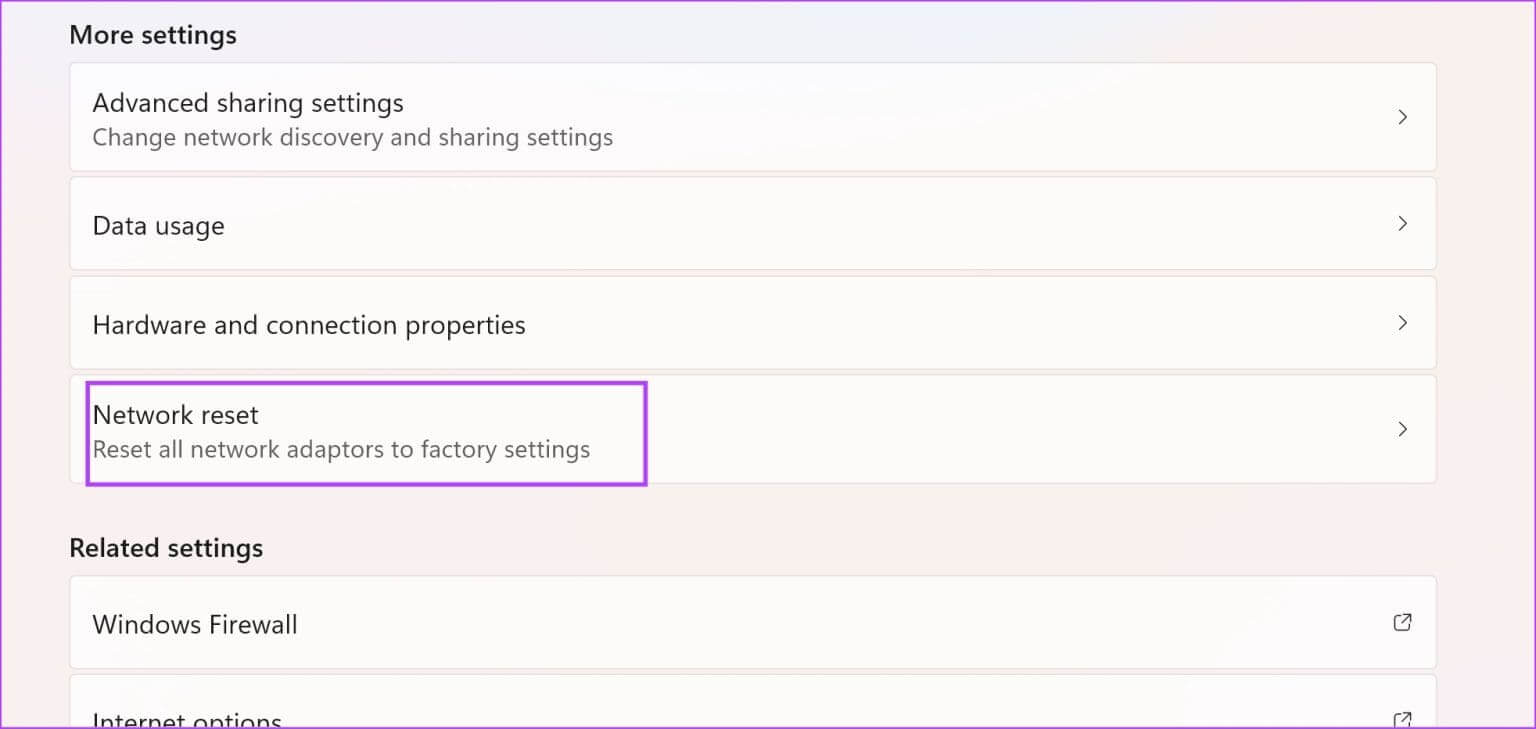
Schritt 5: Lokalisieren نعم Zur Bestätigung.
7. Kontaktieren Sie den Kundendienst
Wenn keine der oben genannten Methoden funktioniert, empfehlen wir Ihnen, sich an den Support Ihres Geräteherstellers zu wenden. Sie werden Ihnen helfen und das Problem so schnell wie möglich lösen können.
Das ist alles, was Sie über die Reparatur eines fehlerhaften Intel Wi-Fi 6 AX201-Adapters wissen müssen.
häufige Fragen:
Q1. Kann der Intel Wi-Fi 6 AX201-Adapter mehrere gleichzeitige Verbindungen unterstützen?
Die Antwort: Ja, der Intel Wi-Fi 6-Adapter AX201 ist für den gleichzeitigen Umgang mit mehreren Geräten konzipiert und sorgt so für ein effizienteres und reaktionsfähigeres Netzwerk.
Q2. Sind im Intel Wi-Fi 6 AX201-Adapter Sicherheitsfunktionen integriert?
Die Antwort: Ja, der Intel Wi-Fi 6 AX201-Adapter unterstützt die neuesten Wi-Fi-Sicherheitsprotokolle, einschließlich WPA3, um die Sicherheit drahtloser Netzwerke zu verbessern.
Q3. Kann ich die WLAN-Karte meines Laptops auf einen Intel Wi-Fi 6 AX201-Adapter aufrüsten?
Die Antwort: Dies hängt vom Design und der Kompatibilität Ihres Laptops ab. Bei einigen Laptops ist die Aufrüstung einer Wi-Fi-Karte möglich, während bei anderen die Komponenten verlötet sind.
Q4. Welche Höchstgeschwindigkeit kann ich vom Intel Wi-Fi 6 AX201-Adapter erwarten?
Die Antwort: Die maximale Geschwindigkeit wird von Ihrem Netzwerk und Router beeinflusst, aber Wi-Fi 6 kann theoretisch Geschwindigkeiten von bis zu 9.6 Gbit/s liefern.
Surfen Sie problemlos im Internet
Wir hoffen, dass dieser Leitfaden Ihnen bei der Lösung dieses Problems geholfen hat. Wie bereits erwähnt: Wenn Sie das Problem nicht lösen können, ist es am besten, Ihren Computer zum Kundendienst des Herstellers zu bringen, um alle Probleme lösen zu lassen.